



检测到是安卓设备,电脑版软件不适合移动端
迅捷录屏大师下载是一款与移动端配套设施应用的显示屏录制手机软件,此软件主要是在手机上运行,而迅捷录屏大师电脑版本则做为媒介。这样一来客户就能开展游戏、文档等层面的投屏实际操作,可以为使用者的日常生活工作中给予了很大程度的便捷。
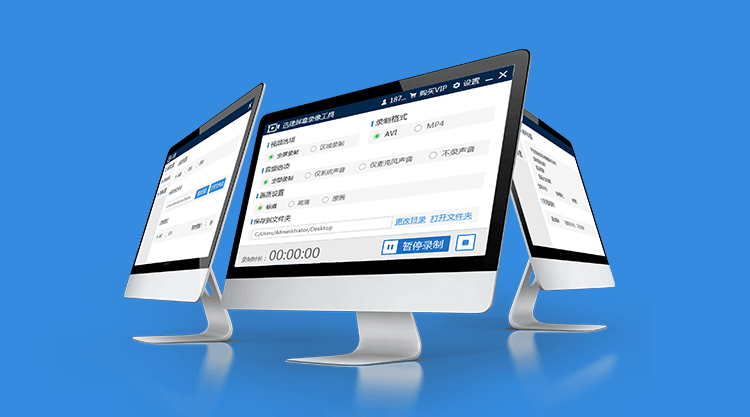
迅捷录屏大师电脑版本是由讯捷官方网发布的电脑录屏工具,可以协助客户完成简洁的屏幕录制方法,手机上远程电脑智能化屏幕录制,让录屏越来越更为时尚潮流。迅捷录屏大师给你带来了专业性的横纵屏幕录制双挑选,电脑的显示屏不会再是那麼的简单,全屏或这坚屏,一键打开或是完毕,便是那么的简易。迅捷录屏大师绿色版给予了十分强劲的悬浮球菜单栏作用,电脑电脑鼠标或是快捷键点一点,丰富多彩你的屏幕录制实际操作,使你在录制手机游戏或是影片等內容更为的便捷轻轻松松。而且这款系统带来了扫一扫作用,手机上在上面扫一下,手机就能远程控制电脑远程控制屏幕录制,轻轻一点,就可以录制。
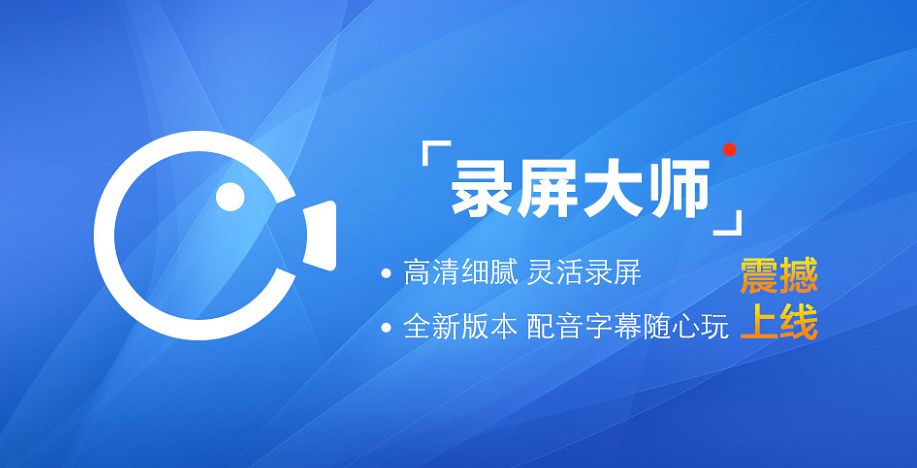
1、迅捷录屏大师给予2个版本号,可以在手机和电脑上应用
2、我给予电脑版,比必须融合手机使用
3、电脑版是不可以登陆的,必须根据手机版本扫描仪登陆
4、手机扫码之后就可以同歩手机的界面
5、可以在电脑上查询桌面的影象
6、可以在录制手游游戏的情况下挑选投屏到电脑上
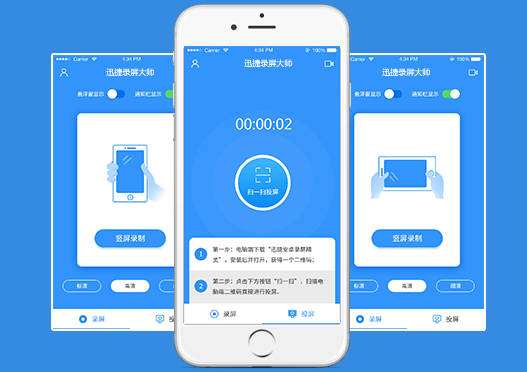
1、迅捷录屏大师给予专业的显示屏录制作用
2、可以将显示屏上实行的每日任务录制
3、可以设定画面质量的清晰度,设定最大的画面质量
4、可以在玩手机游戏的情况下录制
5、可以在手机远程控制视频的情况下录制
6、根据迅捷录屏大师可以纪录你显示屏上的一切实际操作
7、可以表明更高的显示屏

1、免费下载AndroidReceiver.exe手机软件点击运行实行录制作用,这儿是安裝的页面
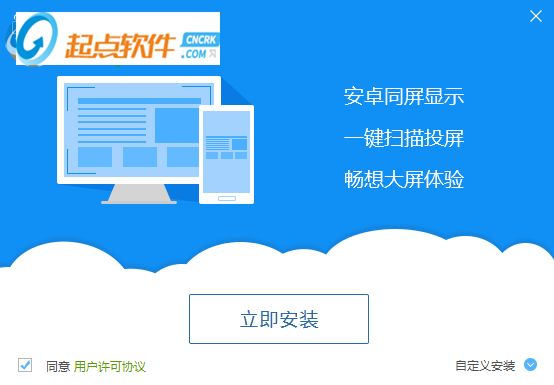
2、下边设定手机软件的安裝详细地址C:\Program Files (x86)\AndroidReceiver
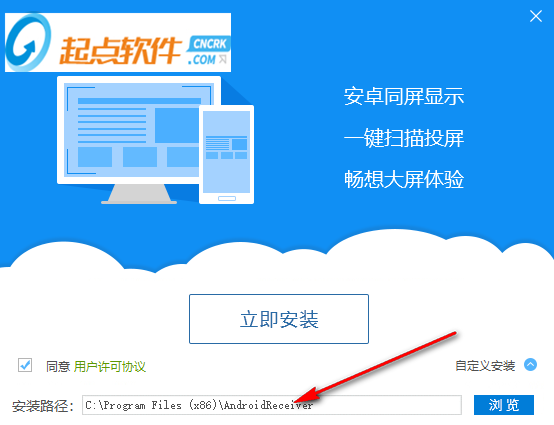
3、表明安裝的进展,等候手机软件实行结束
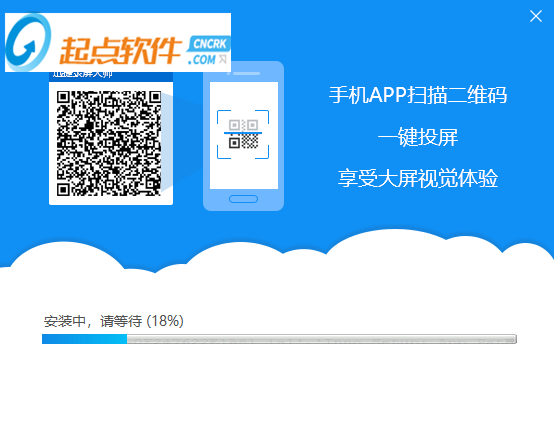
4、提醒迅捷录屏大师安裝结束,点击立即体验
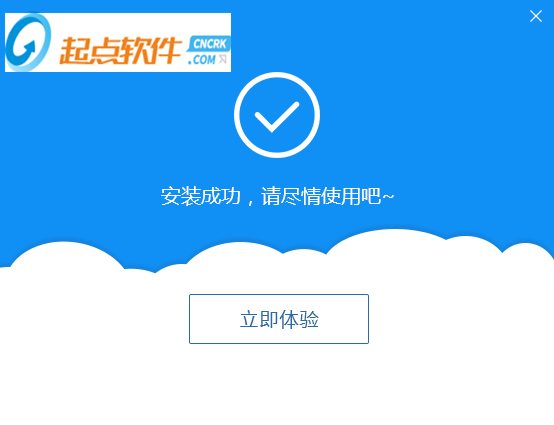
一、迅捷录屏大师如何投屏到电脑上?手机上投屏到电脑的方式
第一步:先打开计算机上安裝的迅捷录屏大师,开启以后依据pc端提醒再打开手机上安裝的迅捷录屏大师APP。
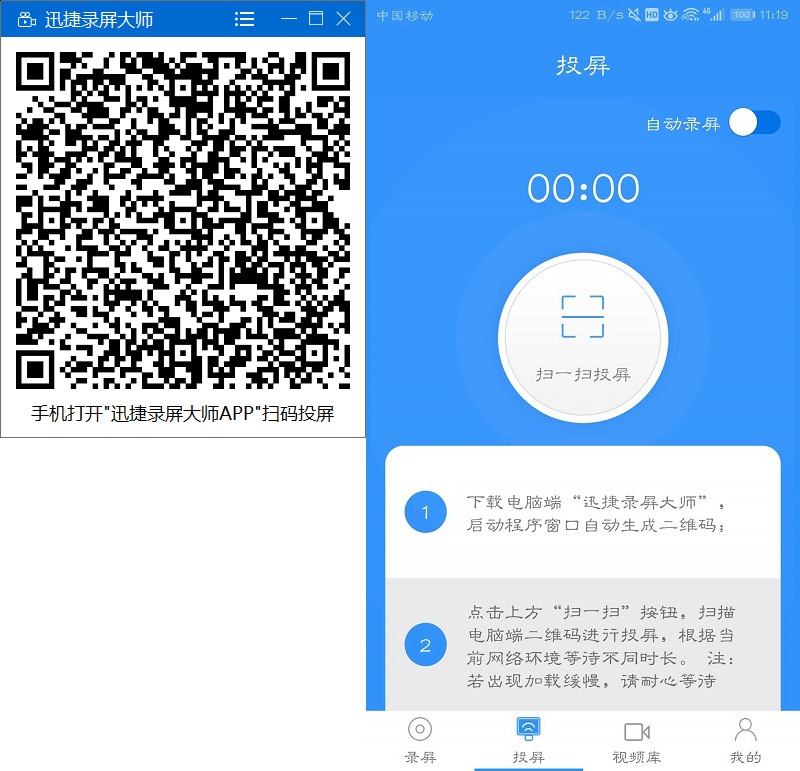
第二步:手机的迅捷录屏大师APP开启以后先点击“投屏”再点击“扫一扫投屏”扫描仪电脑上端二维码,扫描仪以后会跳出来一个弹出框点击“马上逐渐”,手机屏就投屏到电脑了。
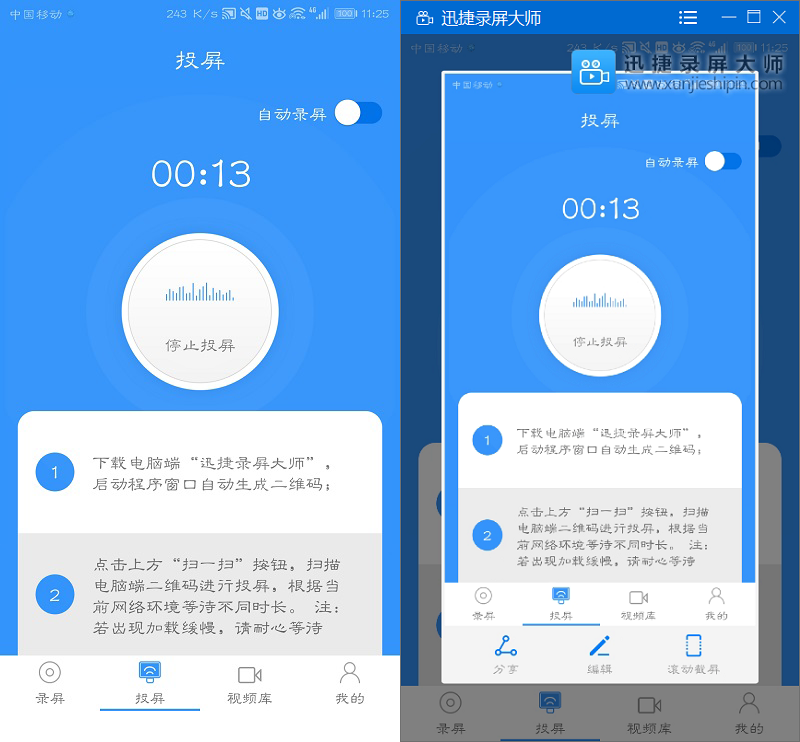
第三步:投屏取得成功以后,我们可以逐渐实际操作手机上,手机显示什么电脑便会同歩表明哪些,举例说明打开手机上的“快看漫画APP”收看漫画作品电脑上也会同歩表明的。
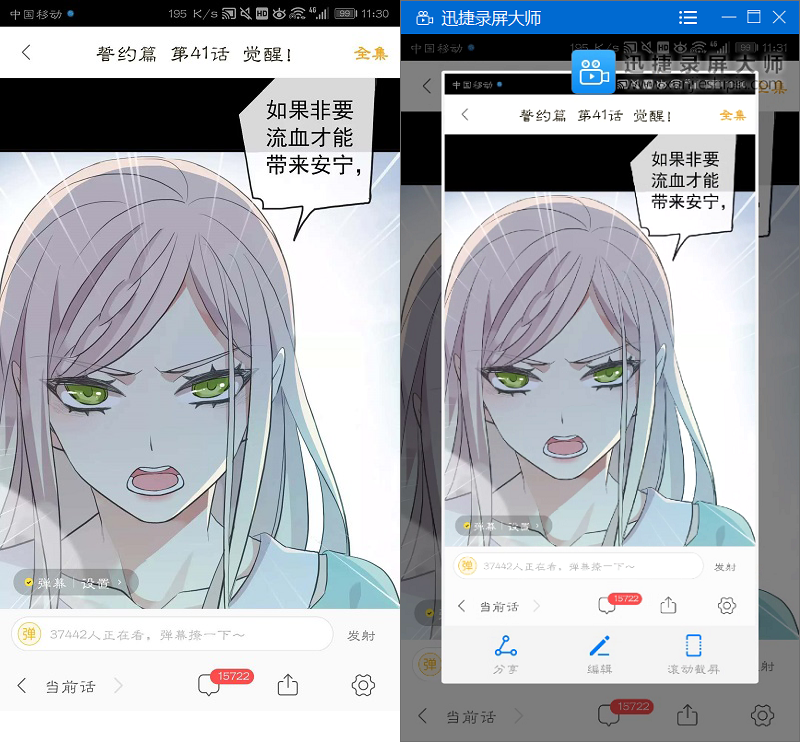
第四步:假如需要把看动漫的全过程录制出来,点击鲜红色小圆点(开始录屏)会变为格子小圆点(完毕录制),要想完毕录制得话点击“格子小圆点(完毕录制)”便会跳出来录好的视频精彩片段。
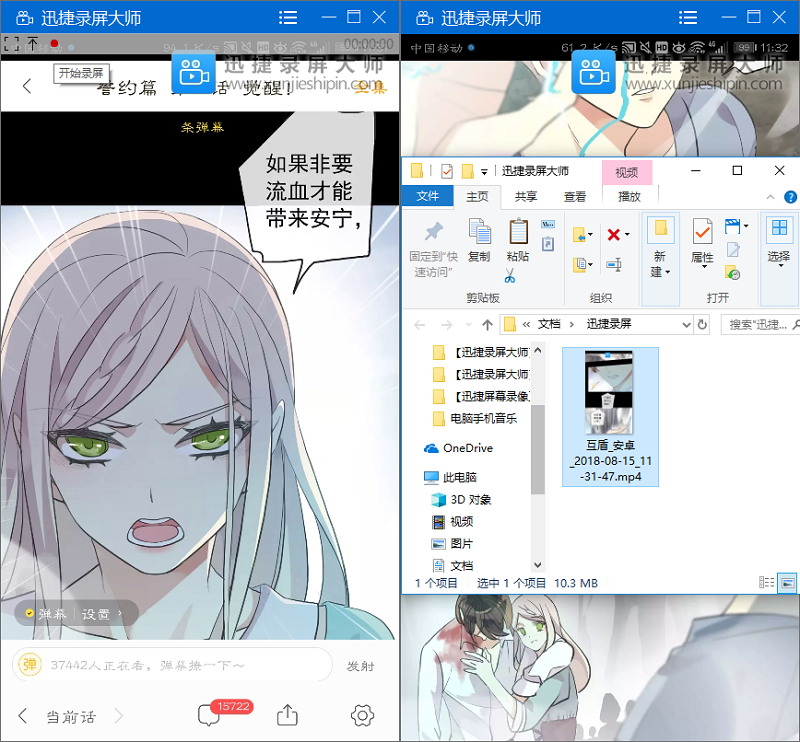
第五步:要想完毕投屏得话有这两种方法一直是打开手机上的迅捷录屏大师APP点击“终止投屏”或是立即叉掉电脑上端投屏。
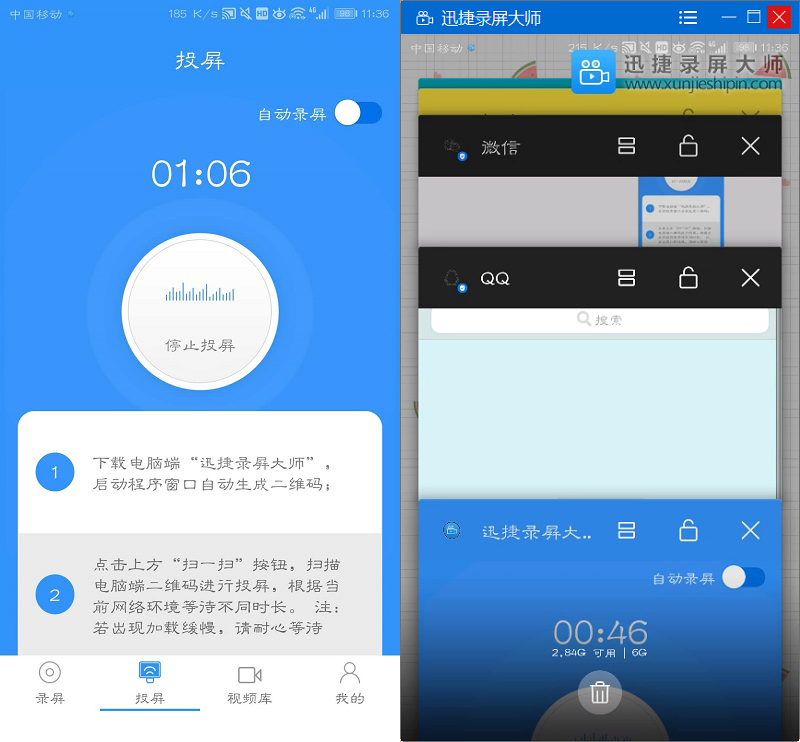
二、迅捷录屏大师如何导出来视频到相册图片里?
1、开启“屏幕录制大师”APP,挑选“坚屏”或是“全屏”录制,然后点一下圆环状标钮。
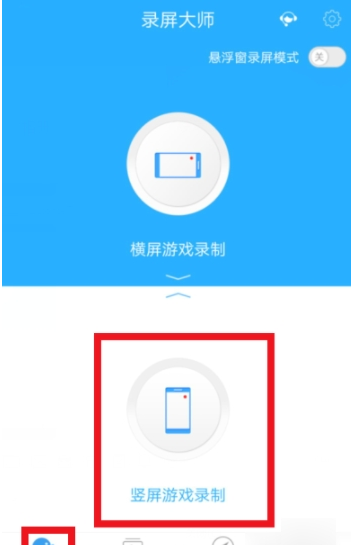
2、那样就进入了录制的情况,随后下面全部的手机上实际操作界面都是被录下。
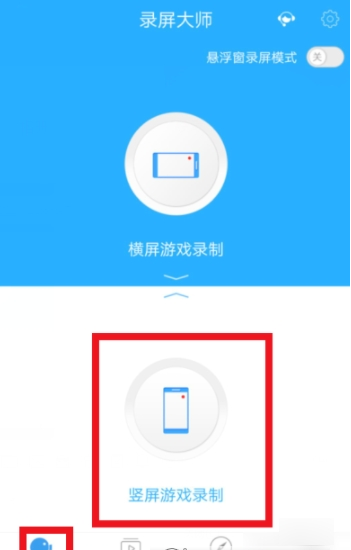
3、这儿便是录制情况下的白框了,当录完了,点击左边的深蓝色标志就可以回到主页。
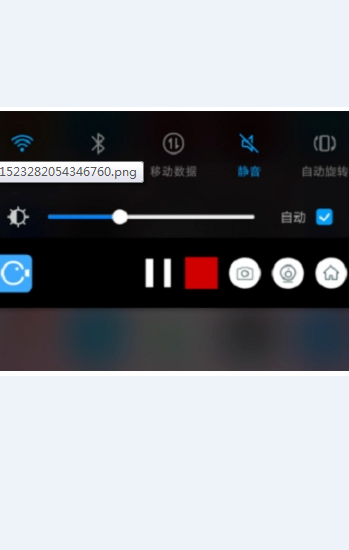
4、在这个网页页面按住圈中的“中止”钮,随后等一下,跳出来浮框后就可以生成。
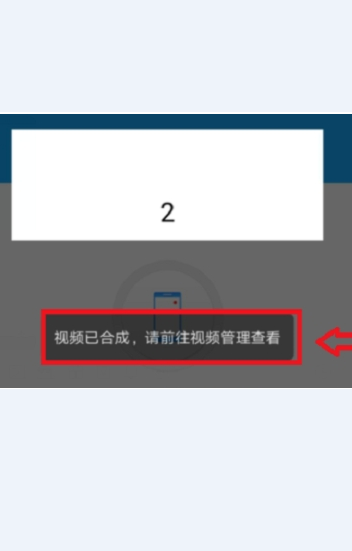
5、按住显示屏的“视频”字眼,这儿就储存着录制的视频,挑选你想储存到相册图片的视频,点一下“导进”便可将视频置放到相册图片了。
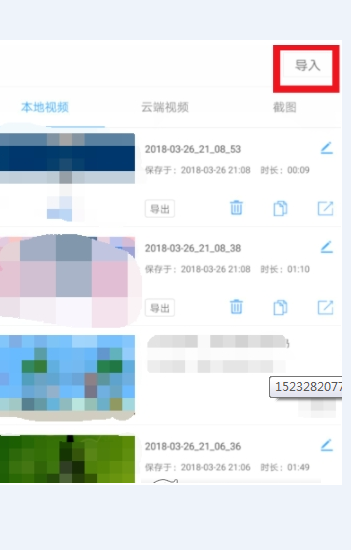
三、迅捷录屏大师怎么剪辑视频?
1、开启迅捷录屏大师,点击「修改」菜单项,挑选「视频编写」。
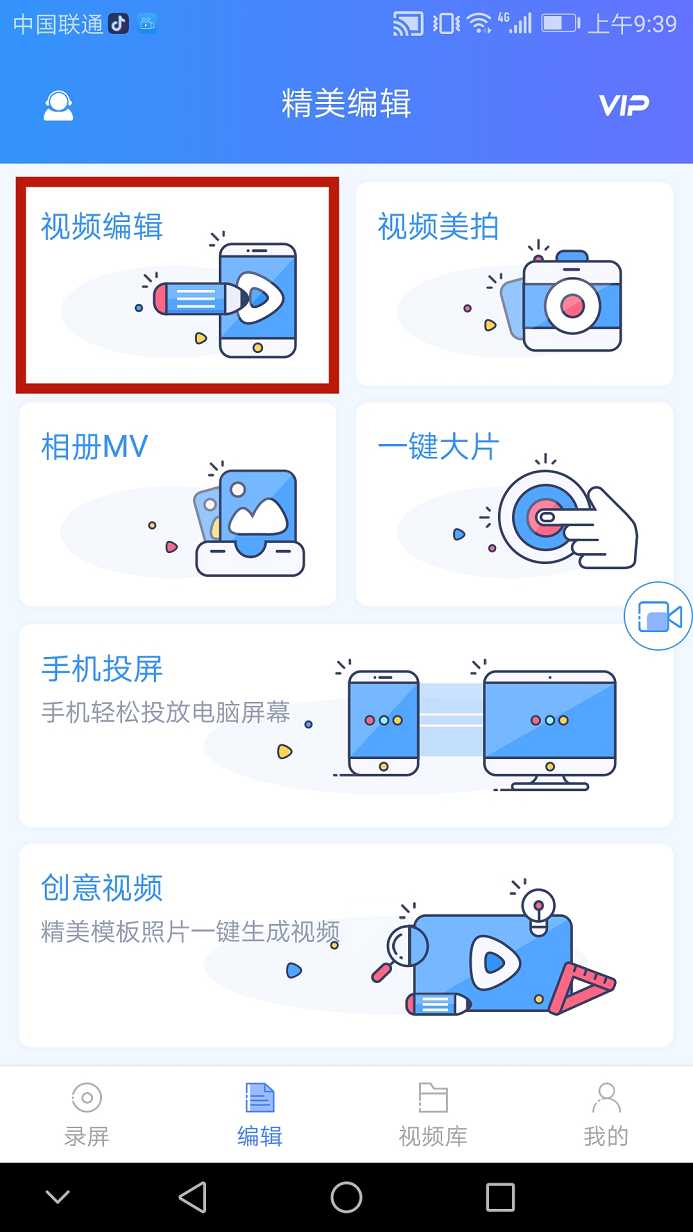
2、加上要想编写的视频、相片。
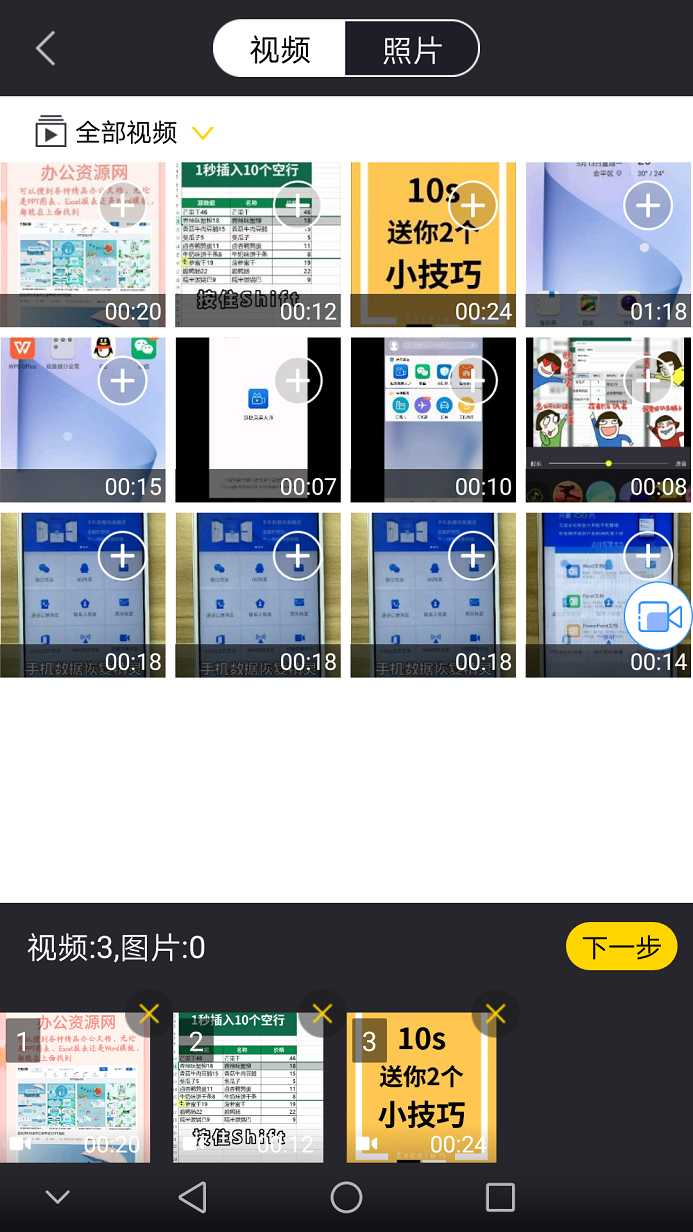
3、给视频加上背景音乐。
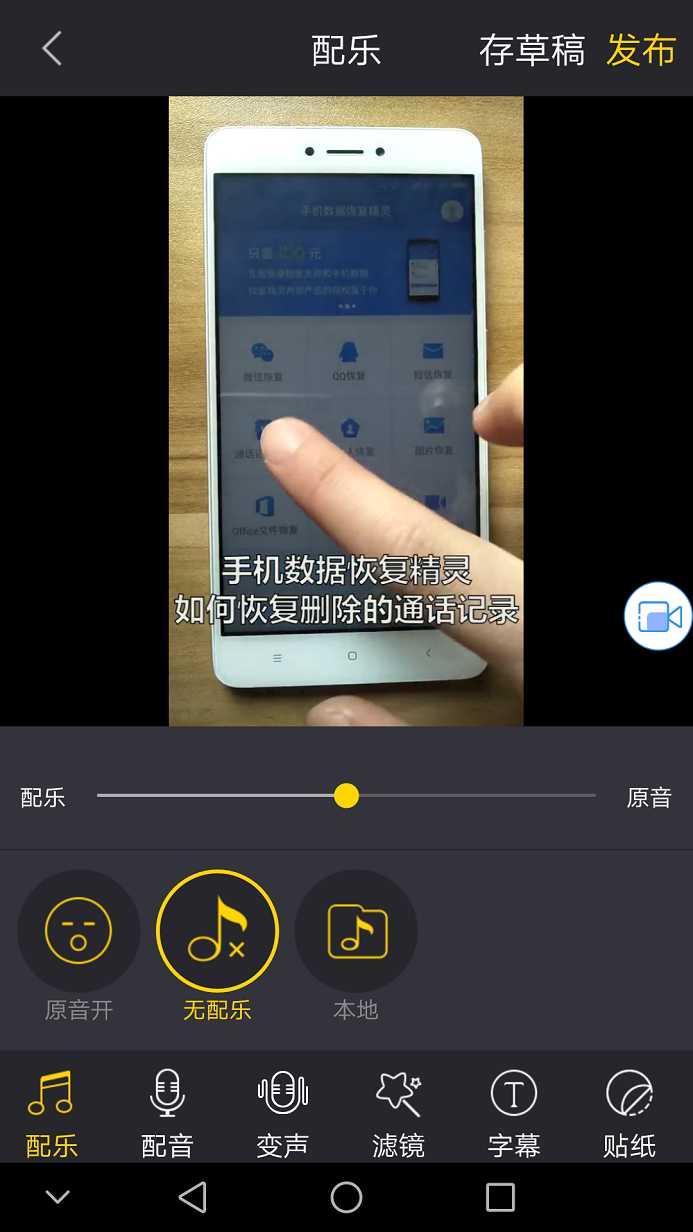
4、给视频加上配声,按着按键不断配声,松掉后配声完毕。
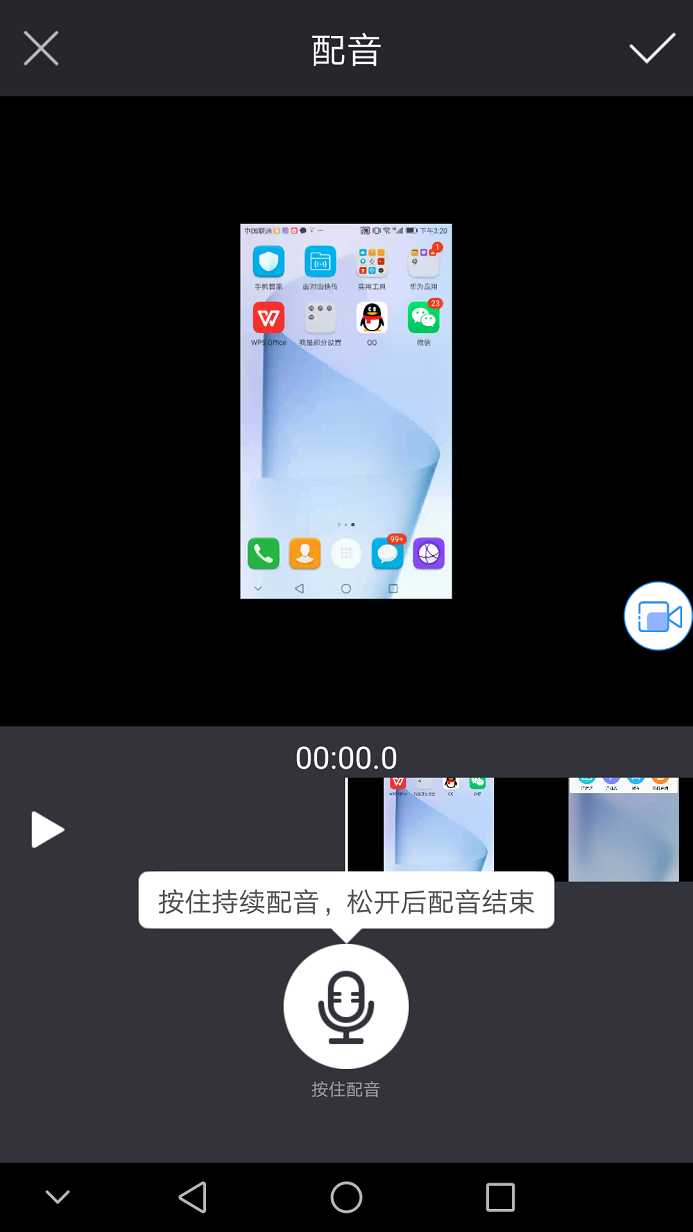
5、给视频变音,有男女声、怪物、可爱卡通等多种多样音质可挑选。
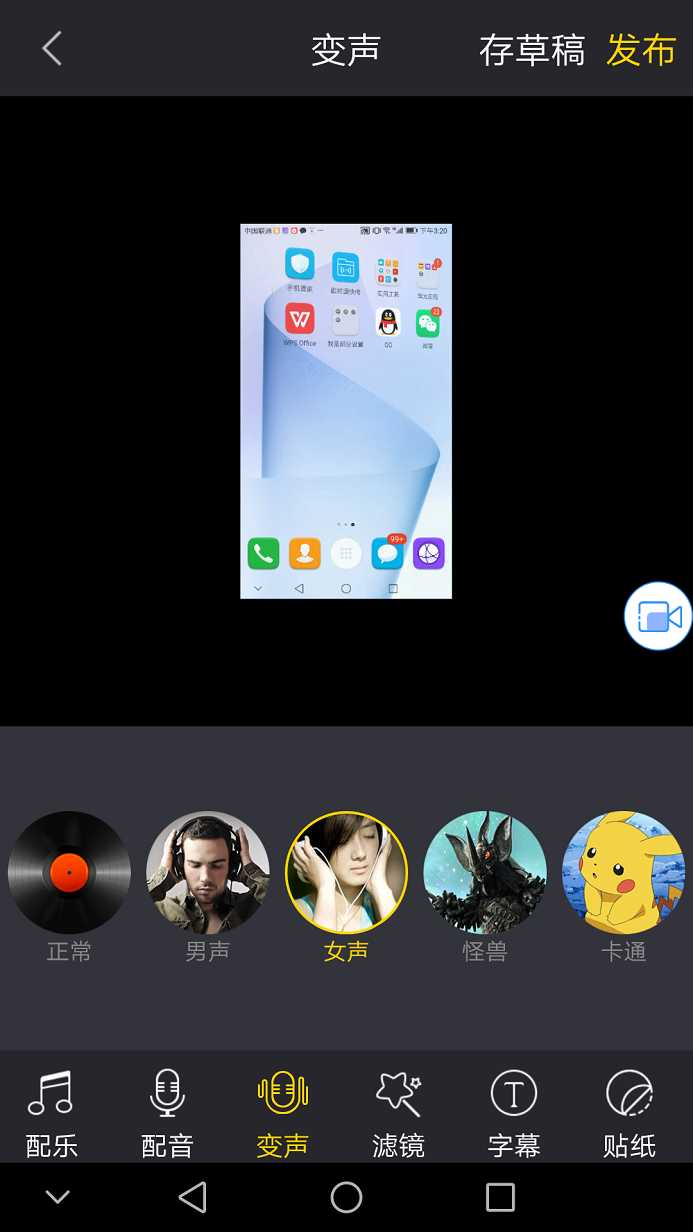
6、给视频加上ps滤镜,有黑与白、百里香、淡香水等多种多样ps滤镜可挑选。
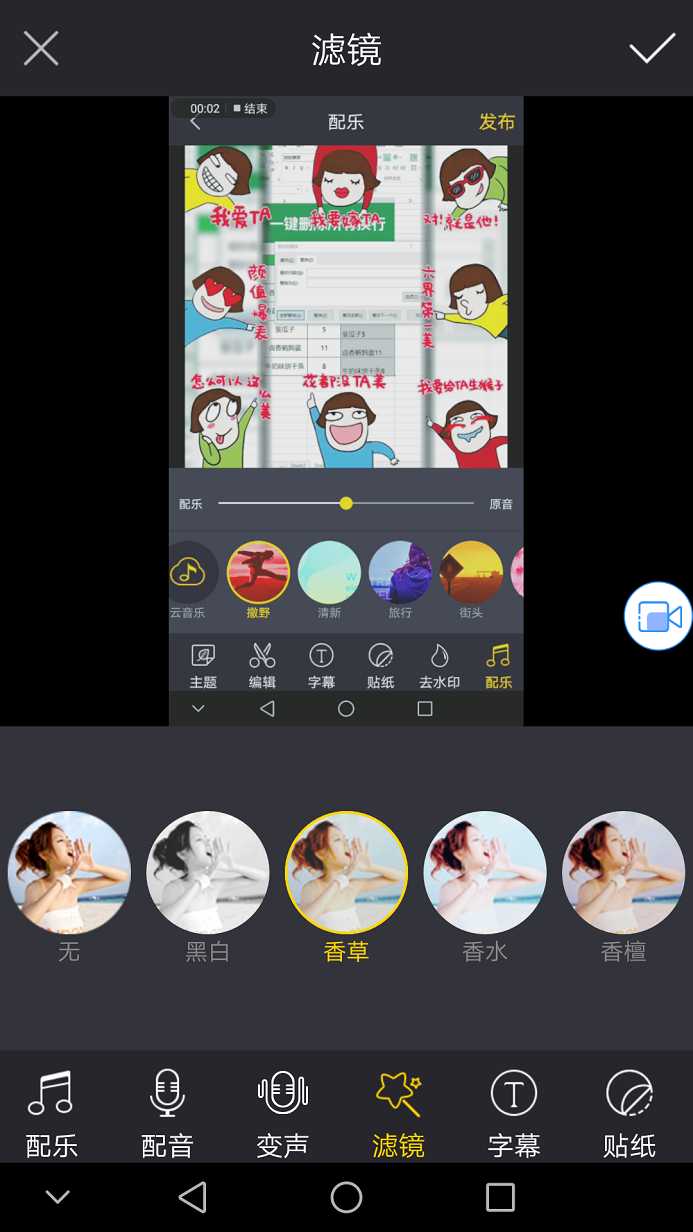
7、给视频添加字幕,有多种多样字慕款式可挑选。
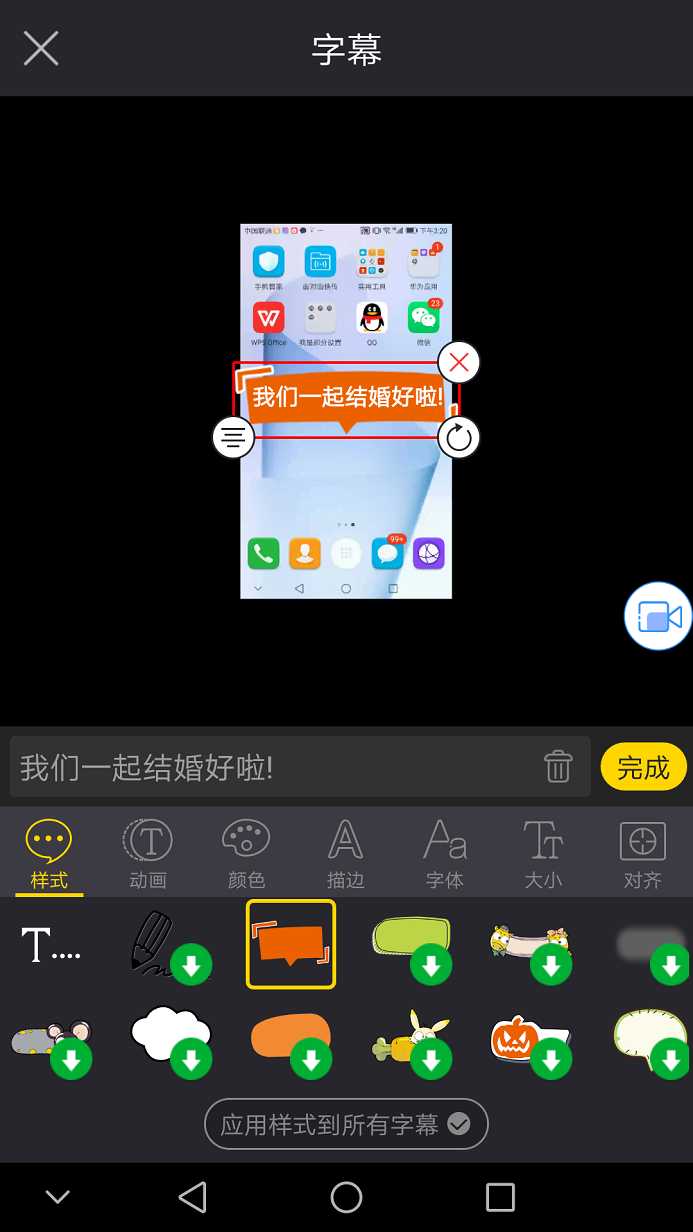
8、给视频加上纸贴,有多种多样纸贴款式可挑选。
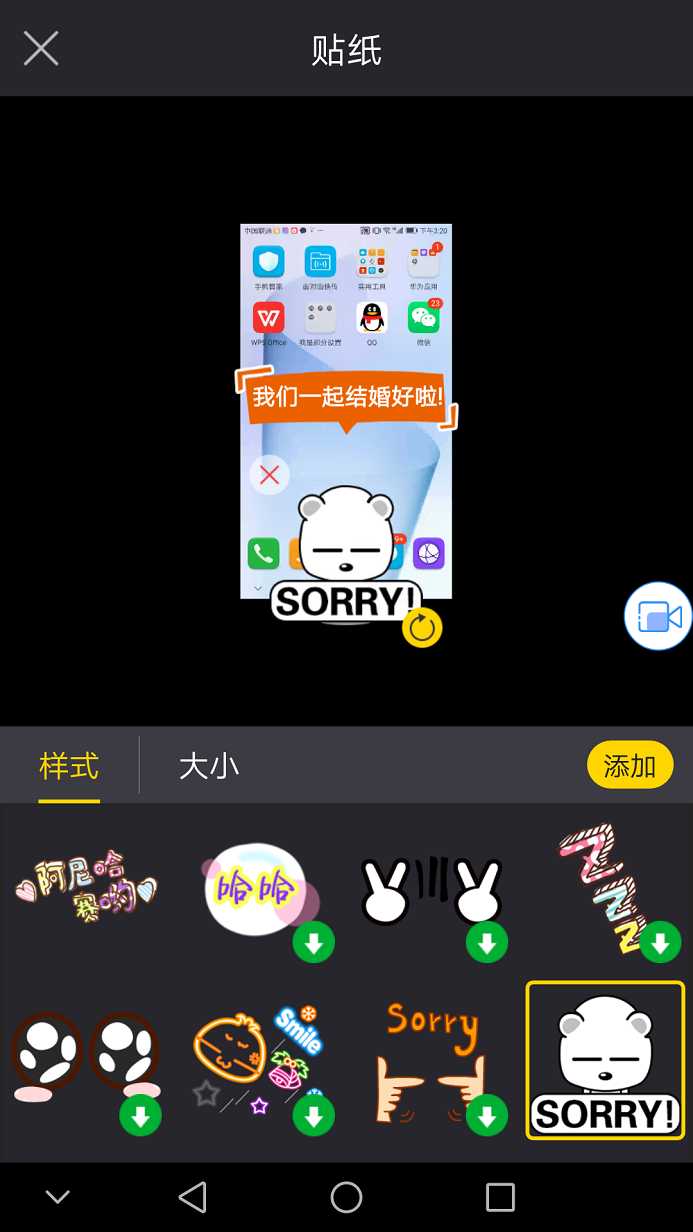
9、视频编写结束后,点击右上方的「公布」按键。
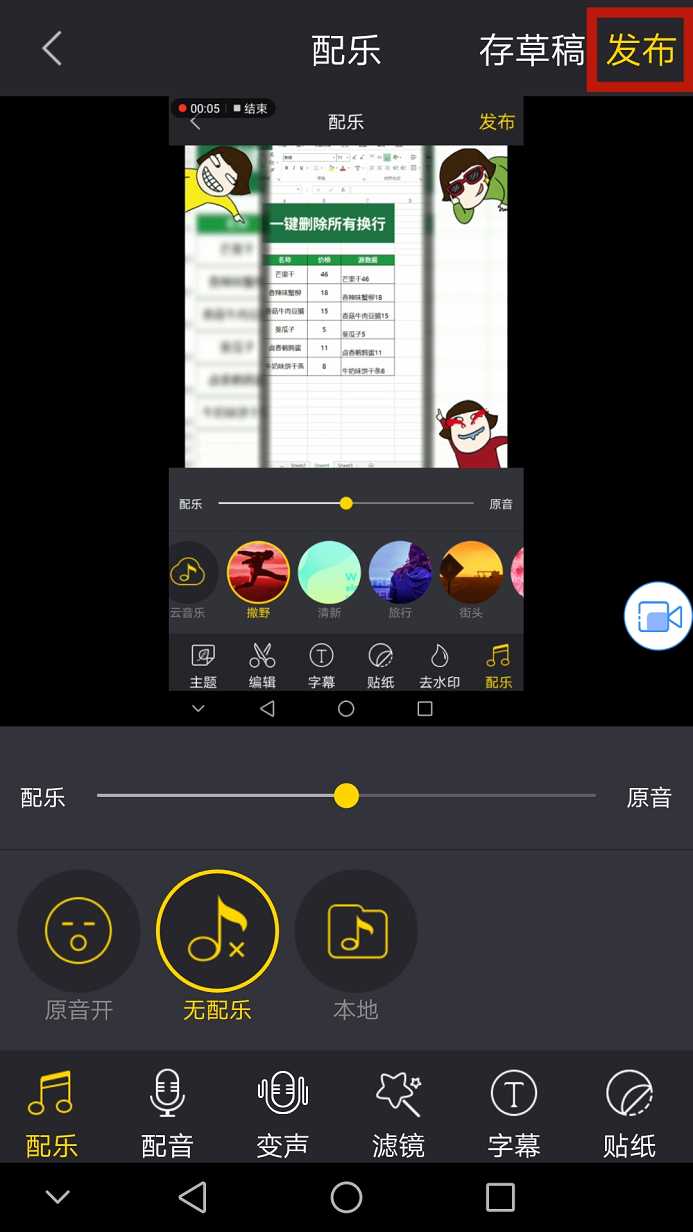
10、等候视频发布成功,发布成功后,在「视频库」可查询公布的视频。
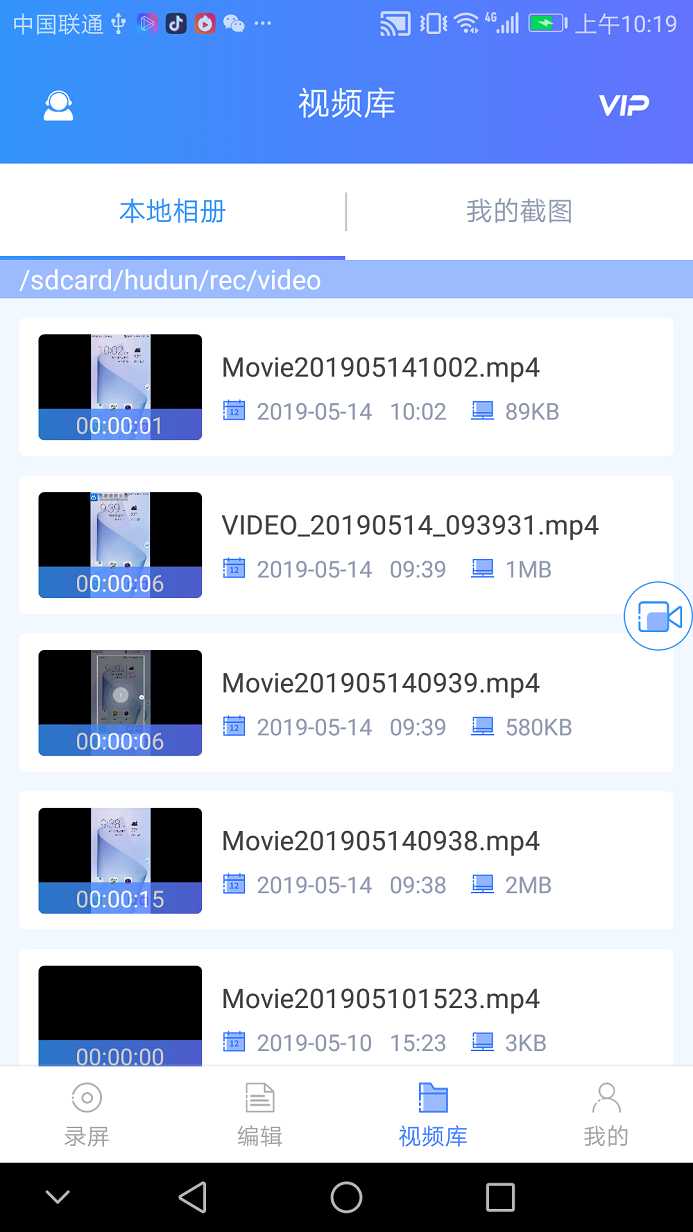
1.如何给视频加上背景音乐?
答:进到「视频编写」作用,点击「背景音乐」,挑选本地歌曲加上就可以。
2.如何给视频调速?
答:进到「视频编写」作用,点击「精彩片段视频剪辑」,应用「调速」作用,就可以给视频加减法2快速播放、4倍速。
3.怎样切分视频精彩片段?
答:进到「视频编写」作用,点击「精彩片段编写」,应用「切分」作用,点击就可以切分视频精彩片段。
4.怎么给视频添加字幕?
答:进到「视频编写」作用,加上视频,点击字慕,就可以挑选字慕款式开展加上。
5.开启手机软件VIP有哪些权利?
答:开启手机软件VIP可获得屏幕录制无尽时、投屏无限时、导出来无水印图片、高清视频、大量素材内容、精致模版等权利。
6.录制的视频卡屏延迟时间该怎么办?
答:清除手机内存,关掉除迅捷录屏大师之外的别的运用,确保智能手机运作顺畅,再开展录制。
7.如何把手机屏投送到电脑上?
答:必须安装电脑端迅捷录屏大师,随后用扫二维码投屏。
8.怎样在录制显示屏的历程中开展标明?
答:在主界面中开启悬浮窗口,逐渐录制后,点击悬浮球的「画笔工具」作用,就可以开展标明。
9.录制的视频画面质量不清楚该怎么办?
答:在主界面中设定录制画面质量为「高清」,再次录制视频就可以。
10.录制的视频储存到了哪儿?在哪儿查询?
答:录制的视频可在系统的「视频库」中查询,还可以进到视频默认设置储存途径「/sdcard/hudun/rec」中查询。

软件信息
程序写入外部存储
读取设备外部存储空间的文件
获取额外的位置信息提供程序命令
访问SD卡文件系统
访问SD卡文件系统
查看WLAN连接
完全的网络访问权限
连接WLAN网络和断开连接
修改系统设置
查看网络连接
我们严格遵守法律法规,遵循以下隐私保护原则,为您提供更加安全、可靠的服务:
1、安全可靠:
2、自主选择:
3、保护通信秘密:
4、合理必要:
5、清晰透明:
6、将隐私保护融入产品设计:
本《隐私政策》主要向您说明:
希望您仔细阅读《隐私政策》
 最新软件
最新软件
 相关合集
更多
相关合集
更多
 相关教程
相关教程
 热搜标签
热搜标签
 网友评论
网友评论
 添加表情
添加表情 
举报反馈

 色情
色情

 版权
版权

 反动
反动

 暴力
暴力

 软件失效
软件失效

 其他原因
其他原因
